Rzudd.sys BSoD 오류: 빠르게 수정하는 방법
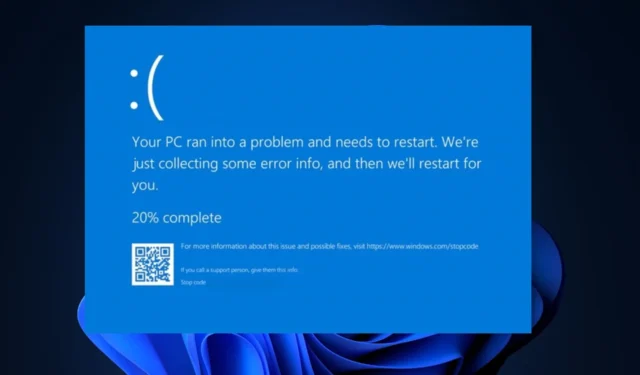
Windows 사용자는 Windows를 사용하는 동안 가끔 Blue Screen of Death 오류를 한 번 이상 볼 수 있습니다. 일반적으로 보고되는 이러한 오류 중 하나는 Razer 장치 드라이버와 관련된 rzudd.sys BSoD 오류입니다.
따라서 여기에서 오류에 대한 빠른 수정을 제공합니다. 또한 광범위한 권장 BSoD 수정 프로그램 목록을 확인할 수 있습니다 .
rzudd.sys BSoD 오류의 원인은 무엇입니까?
다음은 rzudd.sys 블루 스크린 오류의 가장 일반적인 원인 중 일부입니다.
- 오래되었거나 호환되지 않는 드라이버 – Razer Synapse 소프트웨어에 대해 오래되었거나 호환되지 않는 드라이버를 실행하면 시스템 충돌 및 불안정이 발생하여 BSoD 오류가 발생할 수 있습니다.
- 하드웨어 충돌 – Razer 소프트웨어는 때때로 기존 PC 하드웨어와 충돌하여 rzudd.sys BSoD 오류를 유발할 수 있습니다.
- 오버클러킹 – PC를 오버클럭하면 기능이 본래의 용량과 한계를 넘어섭니다. 이로 인해 PC가 불안정해지고 블루 스크린 오류가 발생할 수 있습니다.
- 손상된 시스템 파일 – PC의 중요한 파일이 맬웨어 또는 타사 이유로 손상된 경우 블루 스크린 오류 및 충돌이 발생할 수 있습니다.
- 바이러스 또는 맬웨어 – PC가 맬웨어에 감염된 경우 Razer Synapse 소프트웨어의 정상적인 작동을 방해하여 BSoD 오류가 발생할 수 있습니다.
오류의 원인에 관계없이 아래 단계에 따라 문제를 해결하십시오.
rzudd.sys BSoD 오류를 어떻게 수정합니까?
고급 단계를 시도하기 전에 다음 예비 확인을 적용하십시오.
- SFC/DISM 스캔을 수행합니다 .
- 적절한 바이러스 백신 소프트웨어 로 맬웨어를 검색하여 유해한 파일을 식별하고 격리합니다.
문제가 지속되면 아래 조정을 시도하여 오류를 수정하십시오.
1. Razer 장치 드라이버 업데이트
- 키를 누르고 장치 관리자를Windows 입력한 다음 키를 누릅니다 .Enter
- 마우스 및 기타 포인팅 장치를 확장하고 Razer 드라이버를 마우스 오른쪽 버튼으로 클릭한 다음 드라이버 업데이트를 선택합니다.

- 드라이버 자동 검색을 클릭합니다.

- 모든 드라이버를 업데이트할 때까지 이 단계를 반복합니다.
2. Razer Synapse 재설치
- 바탕 화면에서 Synapse 아이콘을 마우스 오른쪽 버튼으로 클릭 하고 모든 앱 종료를 클릭합니다.
- Windows키 +를 눌러 설정I 앱을 엽니다 .
- 앱을 클릭하고 설치된 앱을 선택합니다.

- 그런 다음 검색 표시줄에 Razer를 입력하고 옵션 아이콘을 클릭한 다음 제거를 클릭합니다.
- 이제 제거를 다시 클릭하여 작업을 확인하십시오.

- 사용자 계정 컨트롤 프롬프트 에서 예를 클릭합니다 .
- 제거할 소프트웨어 섹션에서 모두 선택 버튼을 클릭하고 제거를 클릭합니다.

- 예 제거 를 클릭 하고 닫기를 클릭합니다. 모든 Razer 프로그램을 삭제할 때까지 단계를 반복합니다.
- PC를 다시 시작하고 다시 시작한 후 최신 버전의 Synapse 3를 다운로드합니다.
반복되는 rzudd.sys BSoD 오류가 발생하는 경우 Razer Synapse를 다시 설치하면 오래되고 손상된 데이터가 모두 삭제되므로 다시 설치하는 것이 좋습니다.
3. 시스템 복원 수행
- 시작 메뉴를 마우스 왼쪽 버튼으로 클릭 하고 복원을 입력한 다음 복원 지점 만들기를 클릭합니다.
- 시스템 속성을 선택하고 시스템 복원 버튼을 선택합니다.
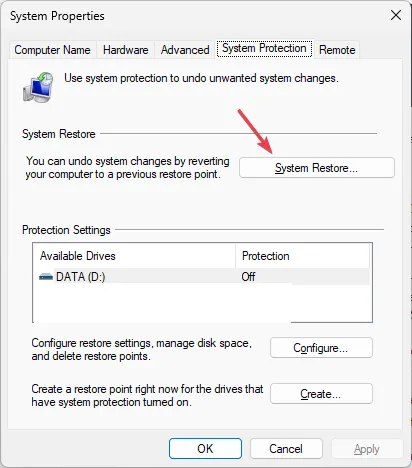
- 파일 및 설정 복원 상자에서 다음 을 클릭합니다 .

- 복원 지점을 선택하고 다음을 클릭합니다 .
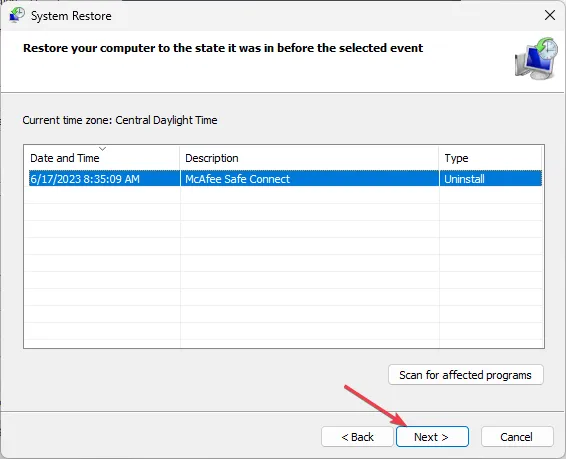
- 그런 다음 마침을 클릭하여 시스템 복원을 완료합니다.
최근에 BSoD를 발견하고 오류가 시작되기 전에 복원 지점을 만든 경우 PC를 해당 버전으로 쉽게 복원하여 rzudd.sys BSoD 오류를 빠르게 수정할 수 있습니다.
그러나 시스템 복원 중에 파일이 손실되므로 PC를 철저히 백업하는 것이 필수적입니다 .
죽음의 블루 스크린 오류는 Windows 시스템에서 꽤 표준입니다. 문제를 해결하는 방법을 알면 많은 시간과 노력을 절약할 수 있습니다. 운 좋게도 이 문서에 설명된 단계에 따라 rzudd.sys BSoD 오류를 수정할 수 있습니다.
이 가이드와 관련하여 추가 질문이나 제안 사항이 있으면 댓글 섹션에 남겨주세요.


답글 남기기